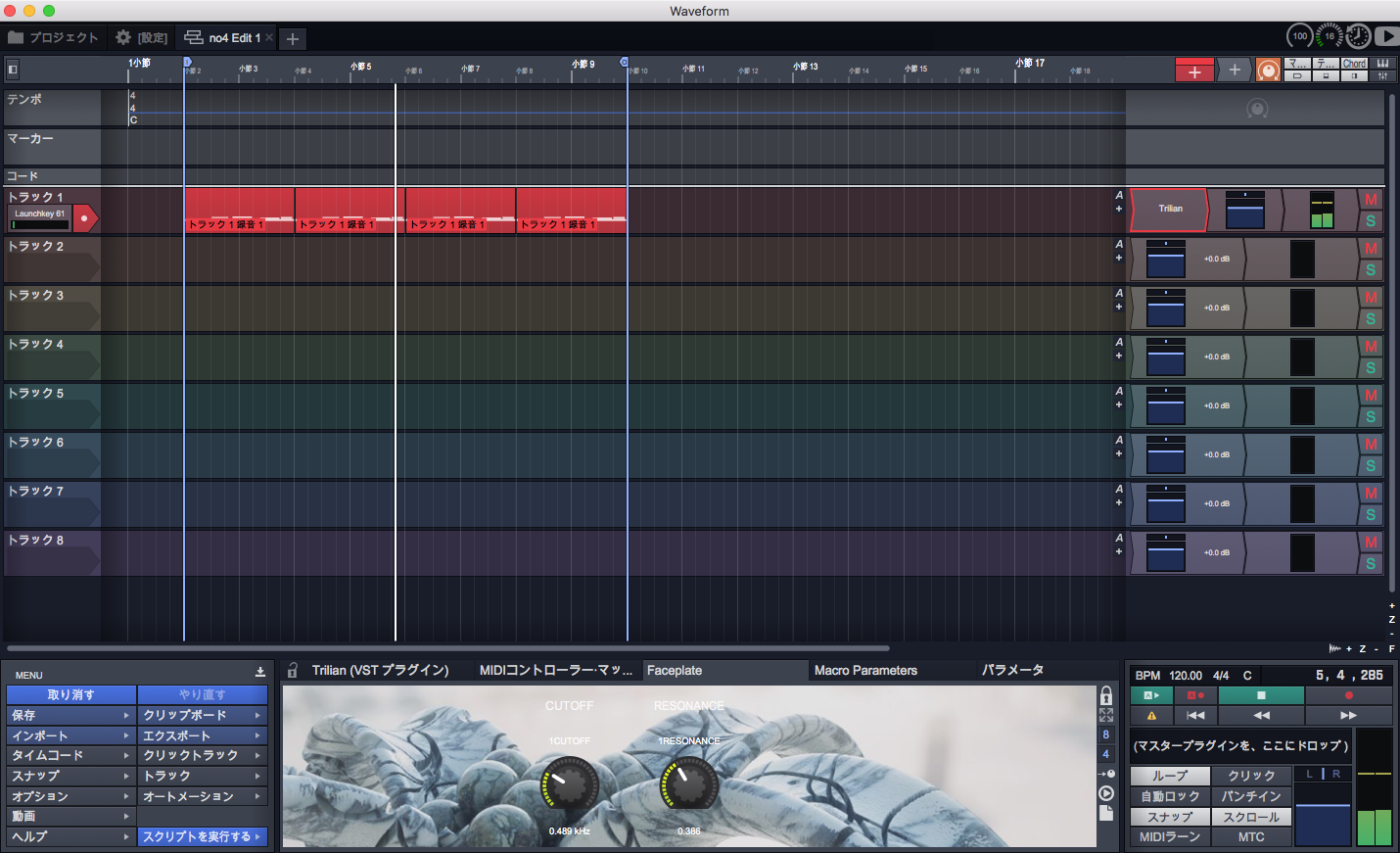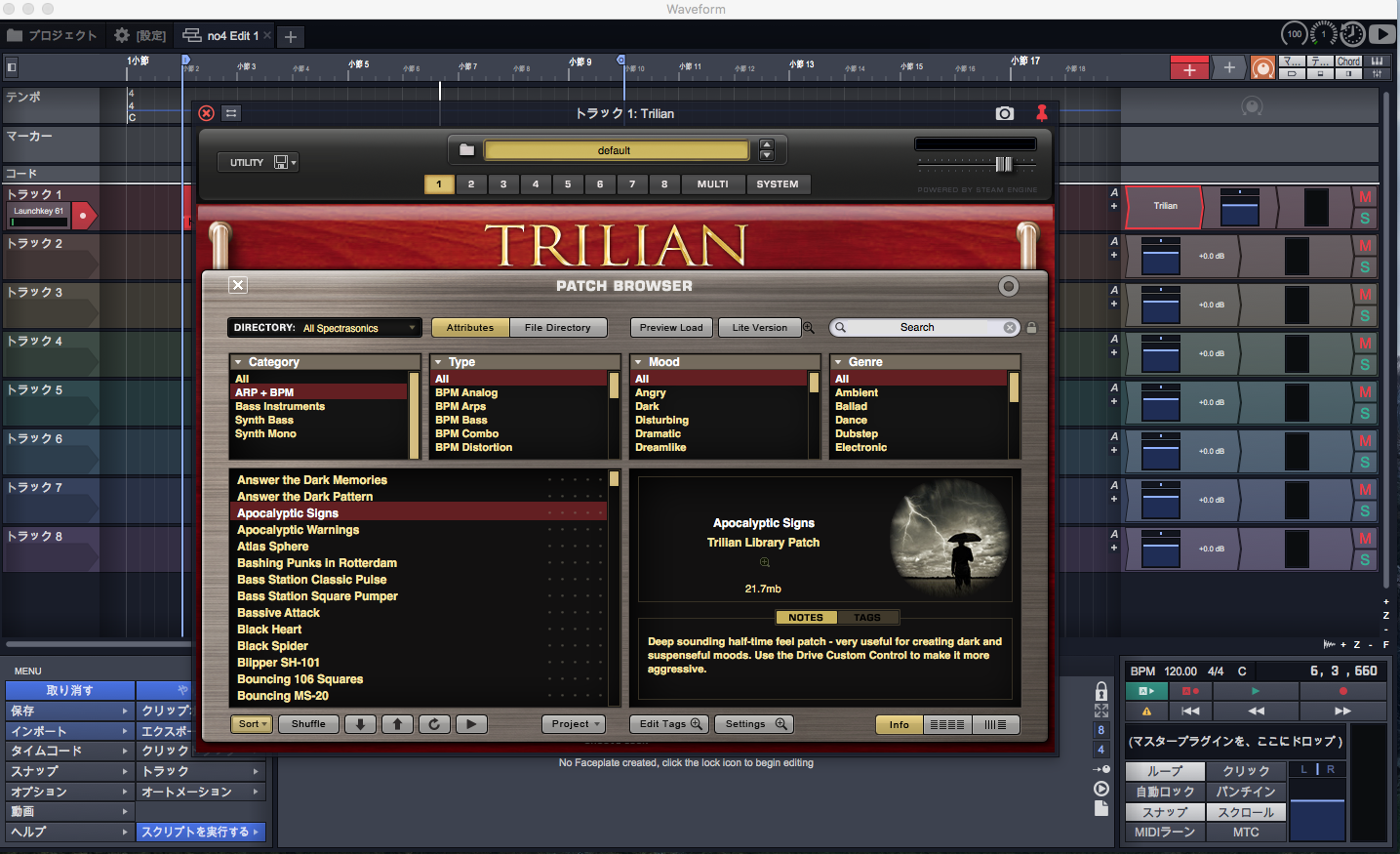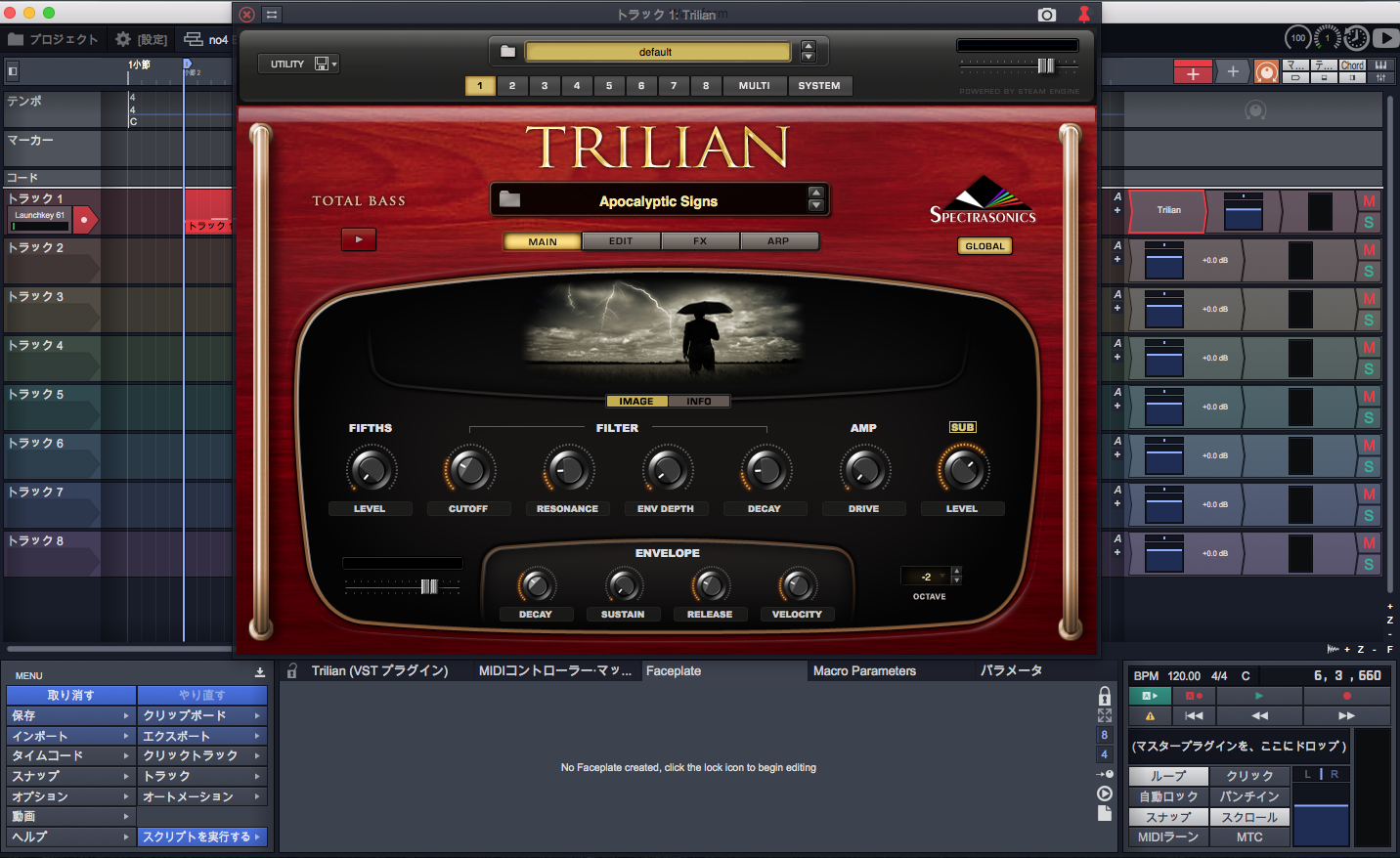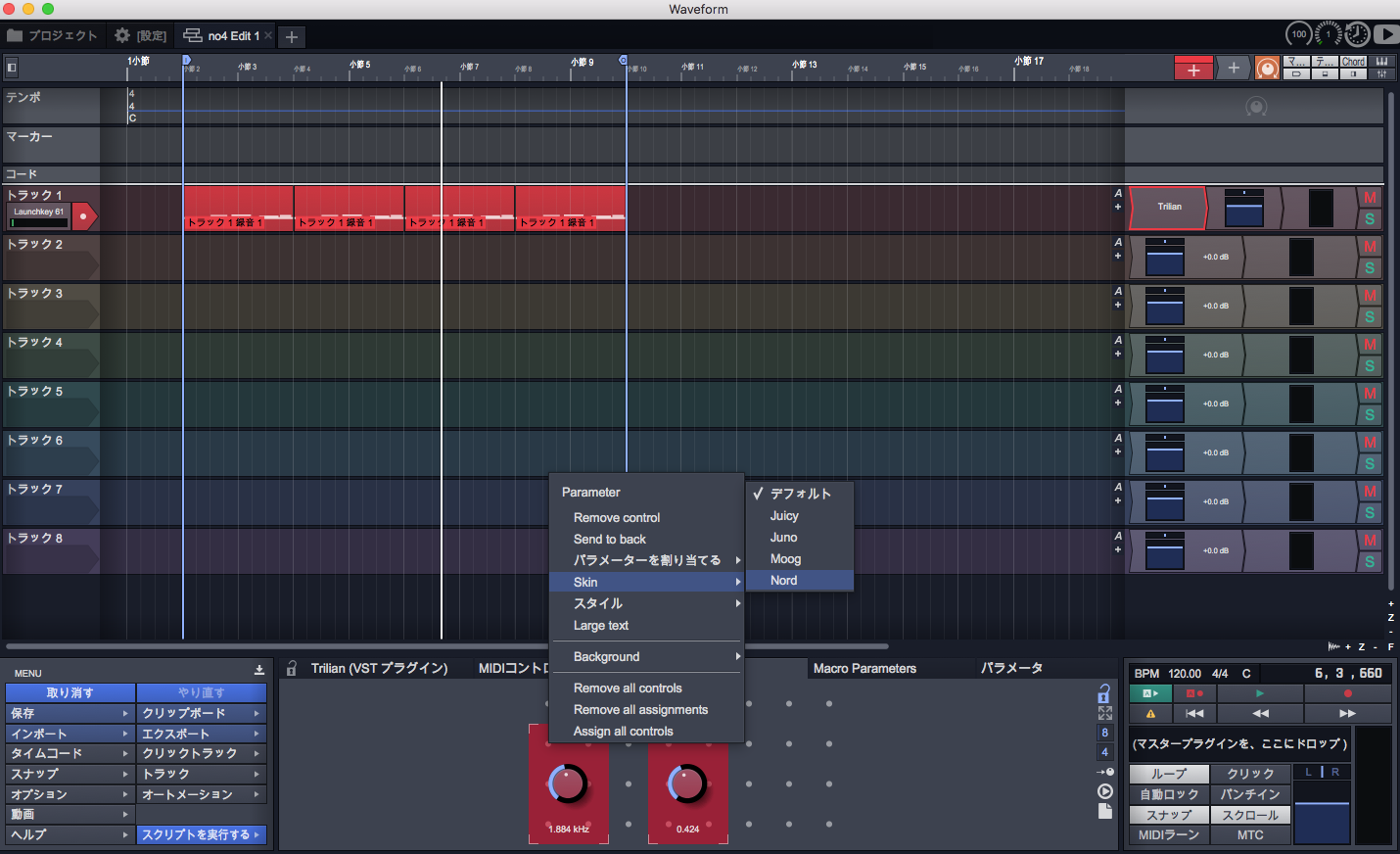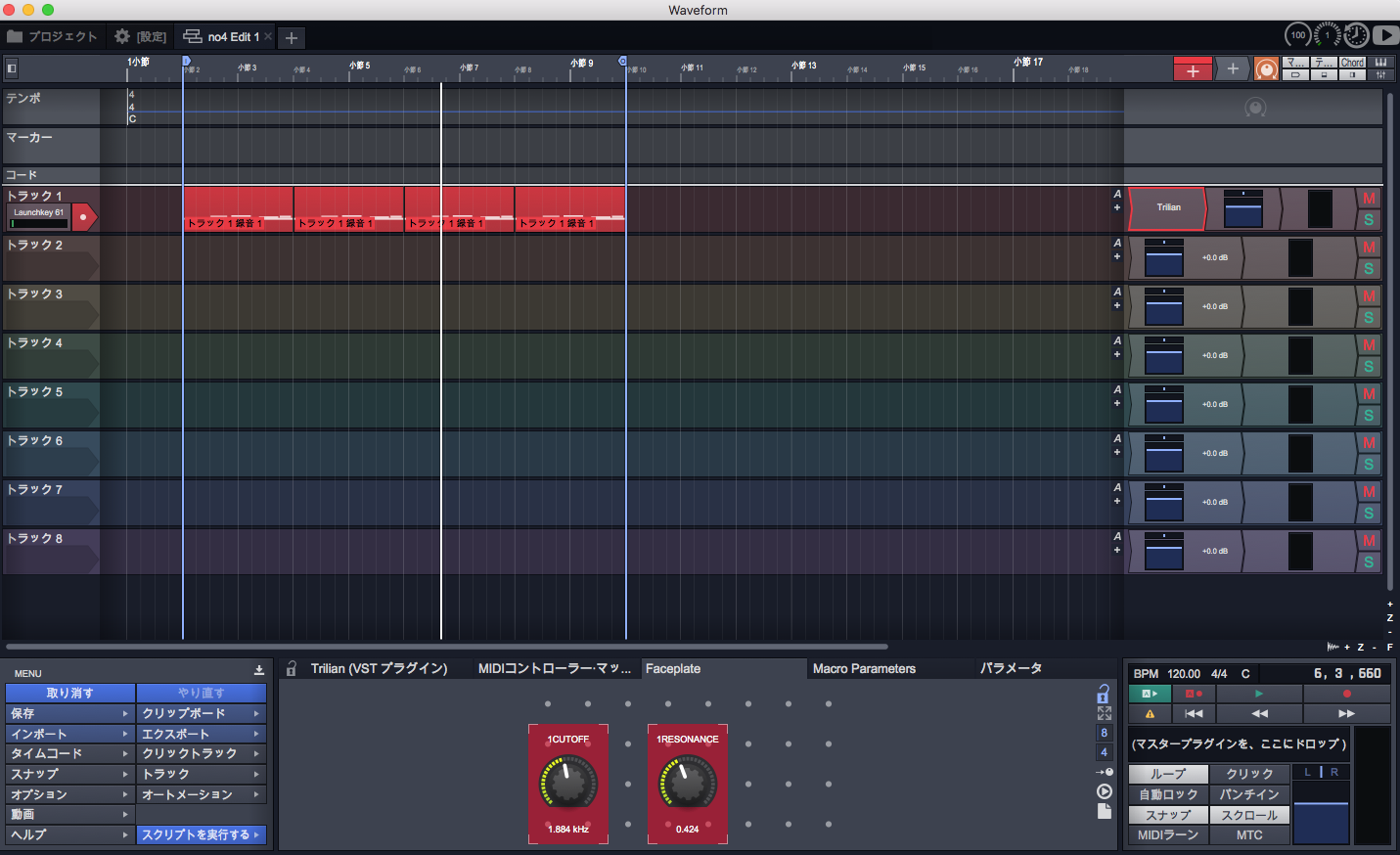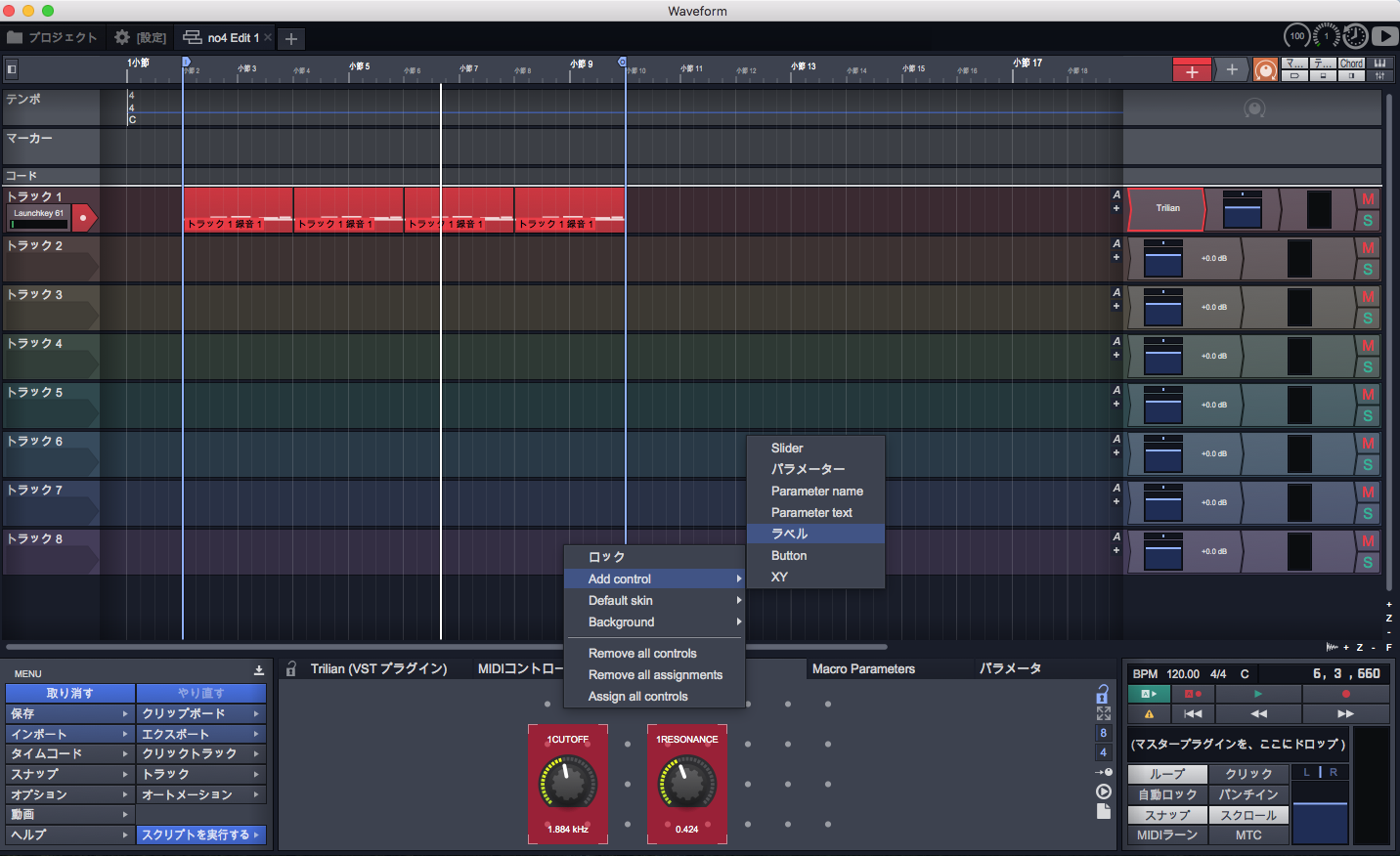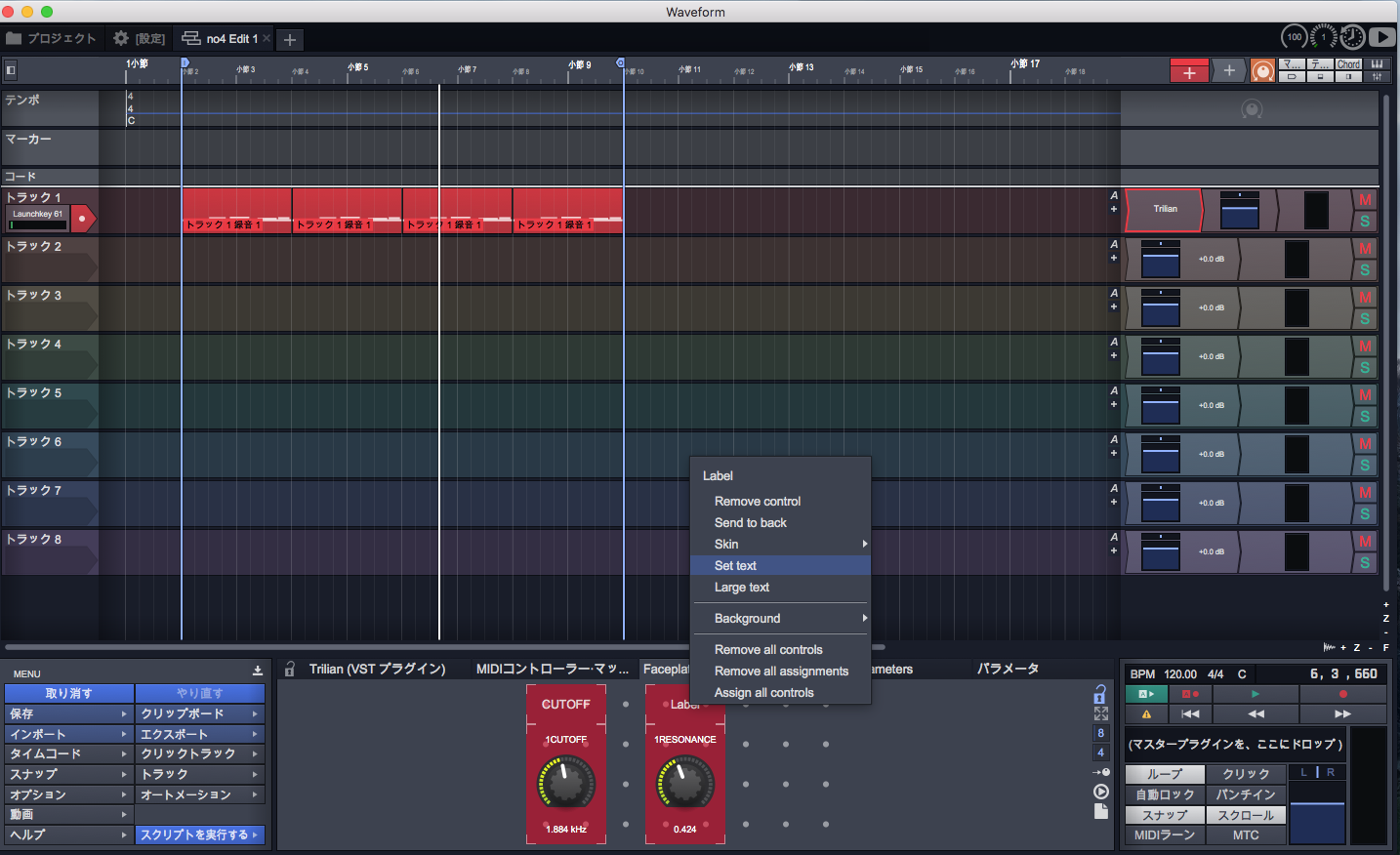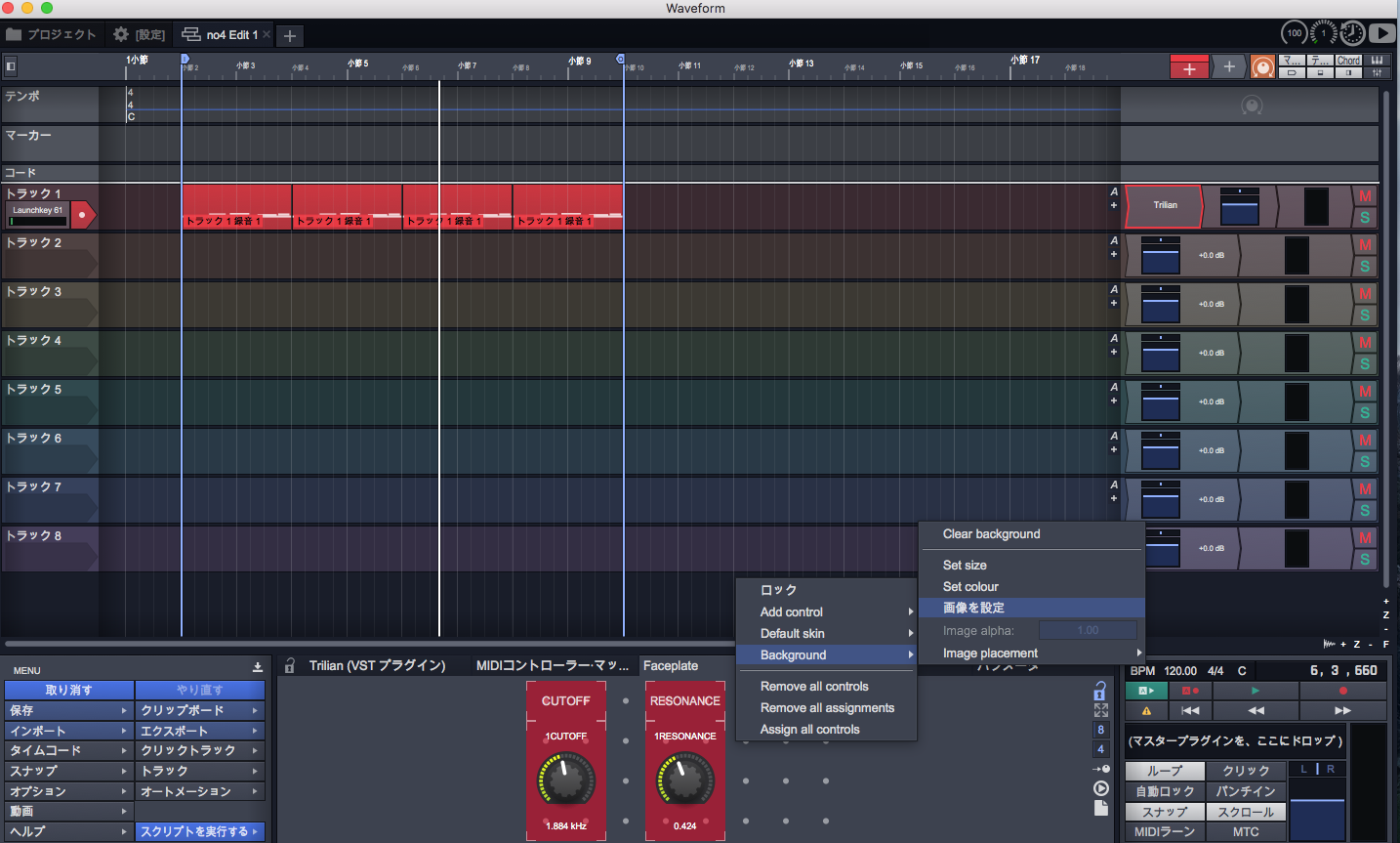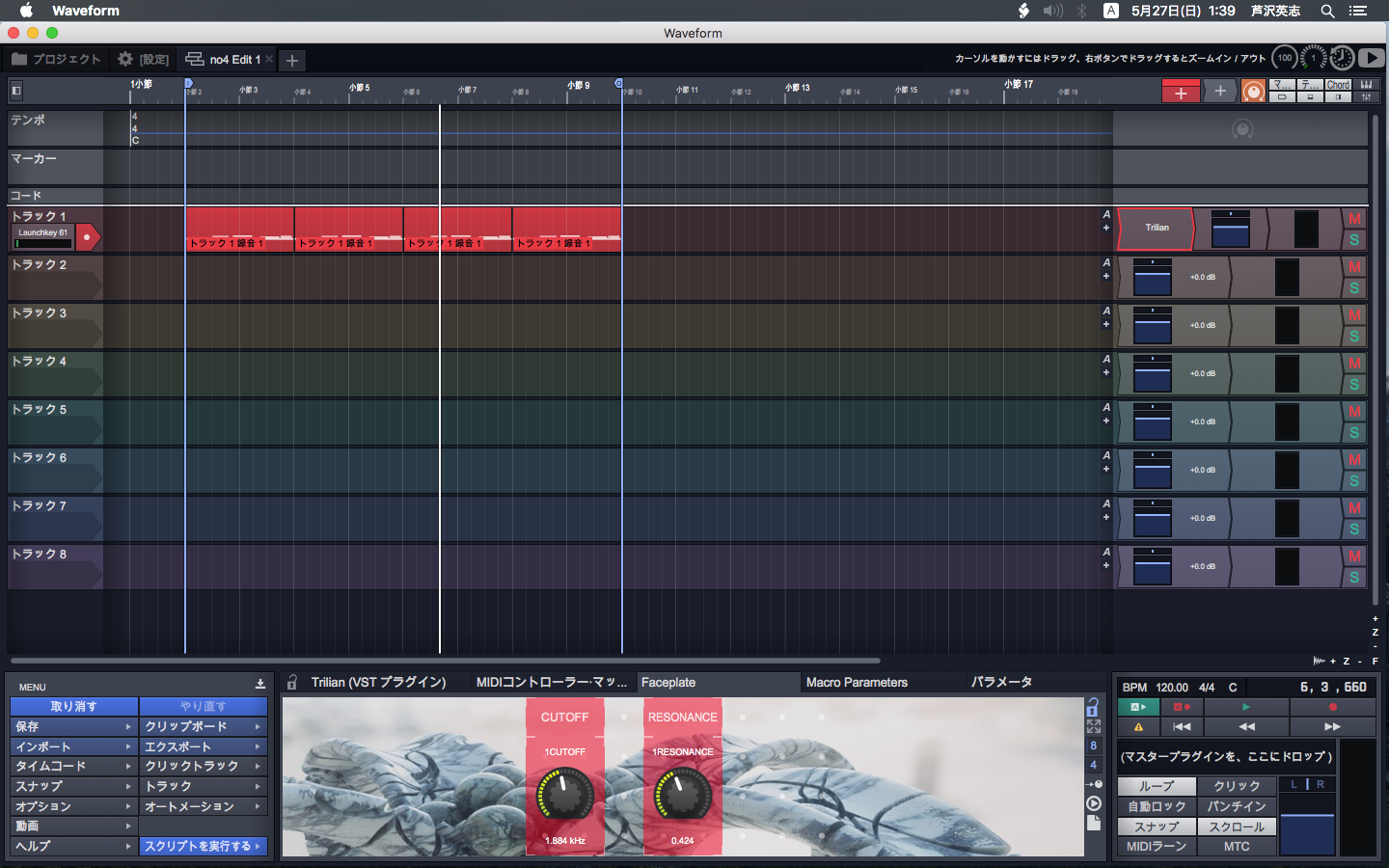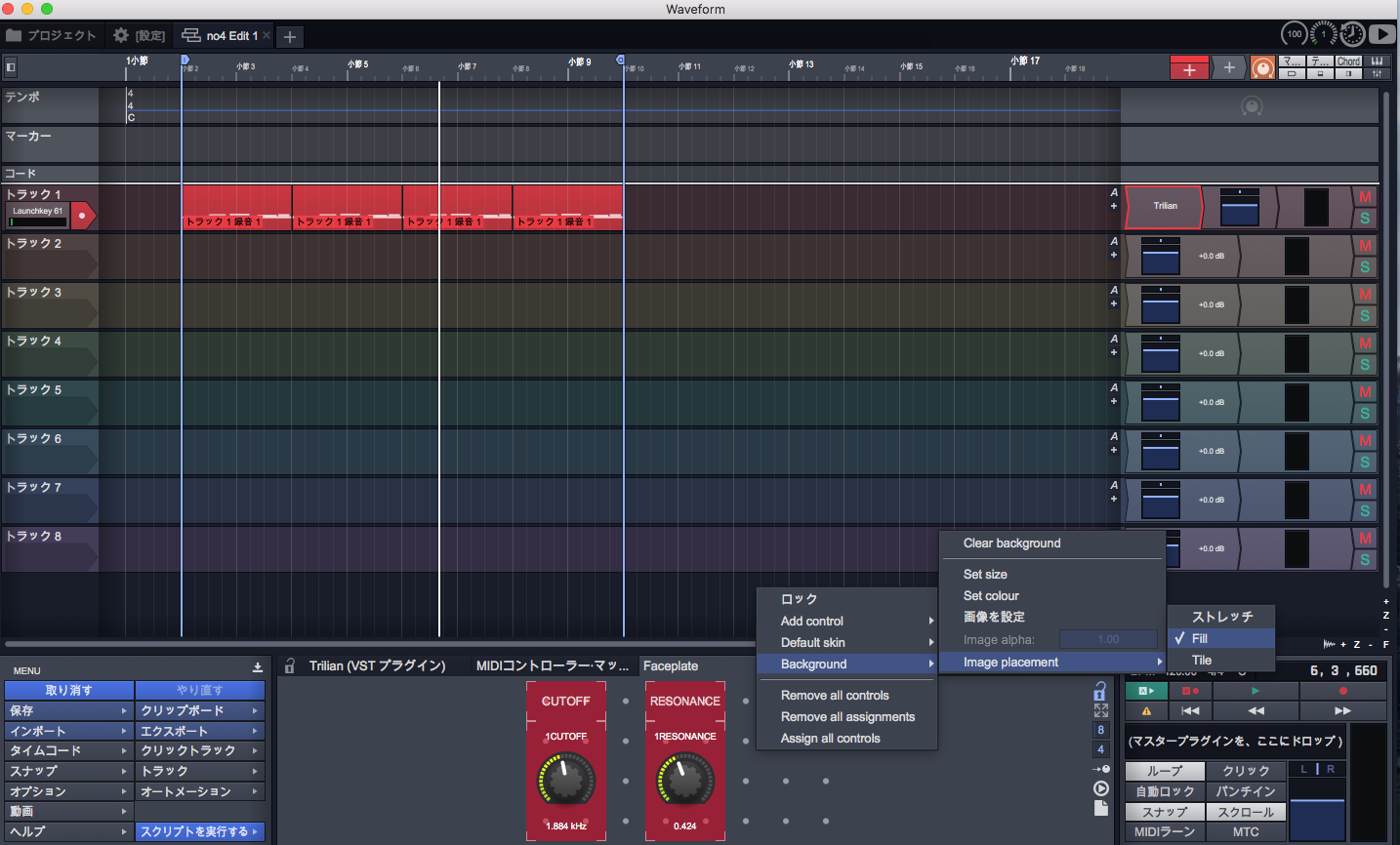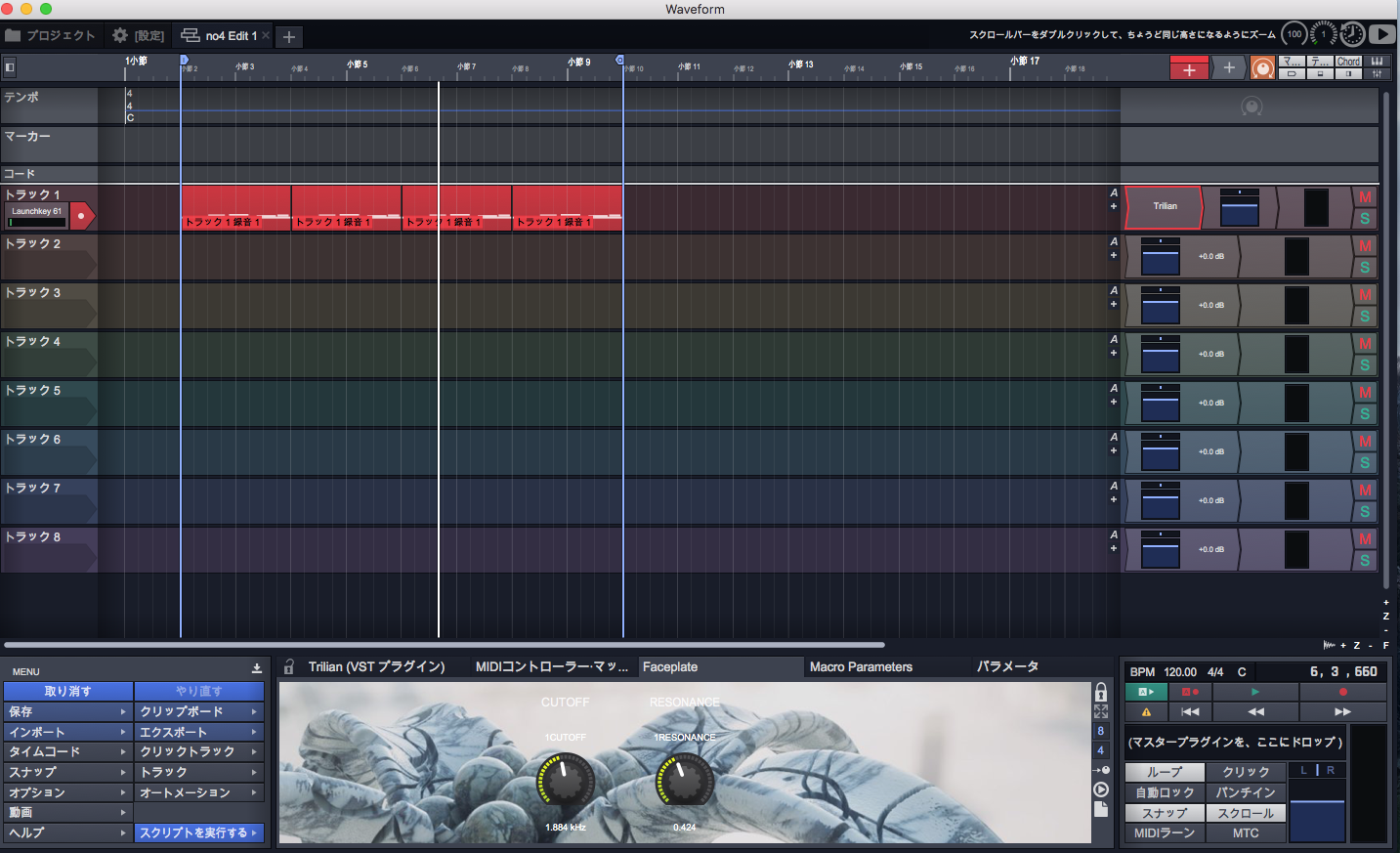- TOP
- Tips / Article
- 新しくなったWaveform 9 – プラグイン・フェイスプレートで効率も気分もアップ!
新しくなったWaveform 9 – プラグイン・フェイスプレートで効率も気分もアップ!
2018.05.30
Waveform Peopleのみなさん。新しい事にチャレンジしてますか?!
ボクはチャレンジ中です。
とうとう歌い出して曲をリリースしてしまった。
リズム以外は、ボクの声を楽器にして作ってます(ぼっち 44、Soul Vocoder 44)
お時間があるときに聴いてみてください!
https://note.mu/h_ashizawa/m/m7c557da11c54
連載第4回目 - プラグイン・フェイスプレートで
効率も気分もアップ!
Waveform 9で追加されたプラグイン・フェイスプレート。
↓オフィシャルから引用
現代のバーチャルインストゥルメントやプラグイン・エフェクトは、
常に改良を繰り返しよりパワフルに、そしてそのエディット機能も深化しています。
しかしプラグインのインターフェイスもより過剰に、複雑化の一途を辿っています。
Waveform 9では、あなただけのプラグイン・フェイスプレートを作成し、
お気に入りのプラグインから操作したいパラメーターのコントロールだけを取り出し、
配置することができます。
さらにX/Yパッド等を用いてオリジナルのUIにない、
異なるコントロールを新たに加えることも可能です。
お気に入りのプラグインから必要なコントローラーを取り出し、
自分だけのインターフェイスを作り上げましょう。
文章だけでも凄さが伝わるかと!こんな機能は初めてだwすごい。
お気に入りのサードパーティーのソフトシンセで試してみます。
最初に完成形を見てください。
TrilianのCUTOFFとRESONANCEを、プラグイン・フェイスプレートにアサイン。
背景に、芦沢作の3DCGを載せてみた。自己満足の世界。
SpectrasonicsのTrilianがセール中という、リアルタイム感。(編集注:2018年5月掲載時、現在は終了しています)
まずは、Trilianを立ち上げる。
お気に入りのプリセット「Apocalyptic Signs」を使用。
Trilianは生ベースだけではなく、シンセベースも使えるカッコイイ音色が満載なんだ。
Trilianを立ち上げたら、画面下部にFaceplateをクリック。
まだ何もアイコンが表示されていない状態。
ここから、Trilianのパラメーターをアサインしていくね!
アサイン方法は、下記の動画を参照してください。
Faceplateの右上の鍵アイコンをクリックして、エディットできる状態に変更。
真ん中付近に丸いドットが表示されます。このドット範囲がFaceplateのエディット部分。
適当な場所で右クリック、サブメニューのAdd controlのパラメーターを選択。
アサインしたノブは、好きな場所に移動できるしノブ画像を拡大縮小できます。
ノブにパラメーターを割り当てるのですが、
サードパーティー製品(Trilianなど)だとパラメーターが表示されていない場合があります。
Trilianの場合、割り当てたいパラメーターを右クリックしてEnable Host Automationを選択。
Faceplateに追加したノブを右クリック、「パラメーターを割り当てる」を選択すると、
CUTOFFが表示されているのでアサインします。
同様に、RESONANCEを追加。
FaceplateのノブとTrilianが連動しているか確認するには、
Faceplateの右上の鍵アイコンをクリックしてロック状態にします。
これで、Faceplateのノブを動かすとTrilianのCUTOFFとRESONANCEが動きます。
次は、ノブ画像の変更と背景画像の取り込み方を説明します。
Faceplateの右上の鍵アイコンをクリックして、エディットできる状態に変更。
CUTOFFノブを選択して右クリック、SkinのNordを選択。
5種類あるので、お好みで変えてみてください。
認識しやすいよう、ノブ上部にパラメーター名を置いてみます。
適当な場所で右クリック(今回はCUTOFFノブの上あたり)、
Add controlのラベルを選択。
ラベルの名前を変更するには、ラベルを選択して右クリック。
Set Textで変更できるようになります。
最後に、Faceplateの背景に画像を取り込んでみます。
適当にFaceplateの空いてる場所を右クリック、
Backgroundの画像を設定でお好みの画像を選択。
画像読み込みの初期設定が「ストレッチ」になっていて、
読み込んだ画像が伸びてるかもしれません。
その場合、適当にFaceplateの空いてる場所を右クリック、
BackgroundのImage placementの「Fill」を選択。
完成!!
他のDAWにはない機能。
いつも使うソフトシンセのパラメーターって、そんなに沢山使わない。
わざわざソフトシンセをクリックして立ち上げなくても、
必要なパラメーターだけをFaceplateにアサインすれば効率良くDTMできるかと!
自分で用意した画像を使えるのも、気分が上がってボクには嬉しい機能。
みなさんも、楽しくFaceplateを使ってみてくださいね。
では!またね~
著者プロフィール
芦沢英志
(サウンドクリエイター)
『ホームセンターでゾンビと戦うゲーム』(海外7カ国で新着アドベンチャー1位を記録/Android版)、『200億人の俺の嫁』などの楽曲及び効果音制作を担当。2017年6月配信、個人名義アルバム「Tropical 43」がiTunes Store トップエレクトロニックアルバム4位を記録。
関連製品
WAVEFORM 9